VMvare11安装centos7x64
1、下载安装VMvare workstation 11.0.0下载地址:百度搜索下载(理论上11以上的版本都可以,操作大同小异)下载潮贾篡绐CentOS-7-x86_64-DVD-1503-01.iso 下载地址:https://www.centos.org/download/打开后选择DVD ISO然后任意选择一个下载地址下载即可
2、安装VMvare workstation11.0.0,序列号上百度搜
3、点击“文件”“新建虚拟机”选择“自定义(高级)”点击下一步

4、虚拟机硬件兼容性,保持默认,点击下一步
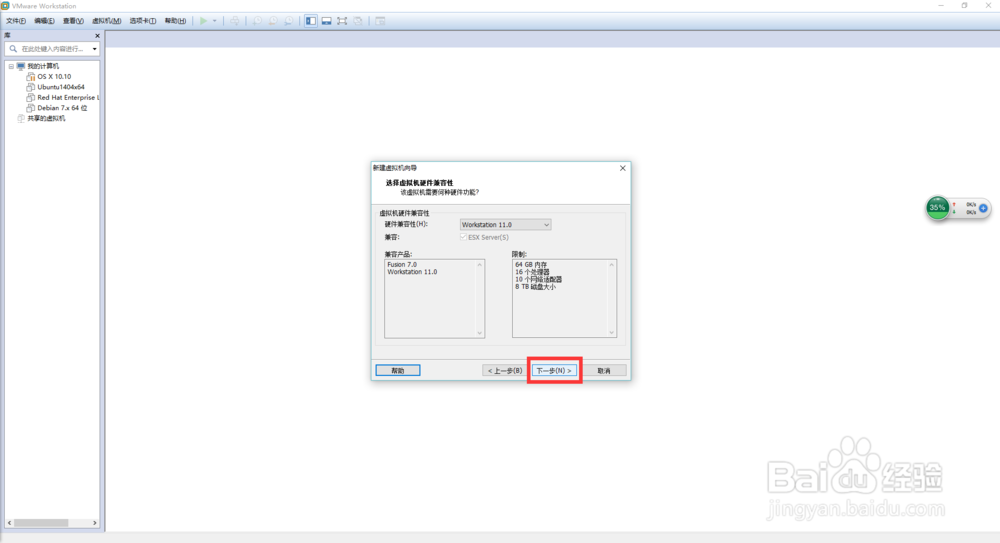
5、选择“稍后安装操作系统”点击下一步

6、选择客户机操作系统,选中“linux”版本选择“centos 64位”

7、输入虚拟机名称,选择安装位置(注意硬盘要有足够的空间),点击下一步
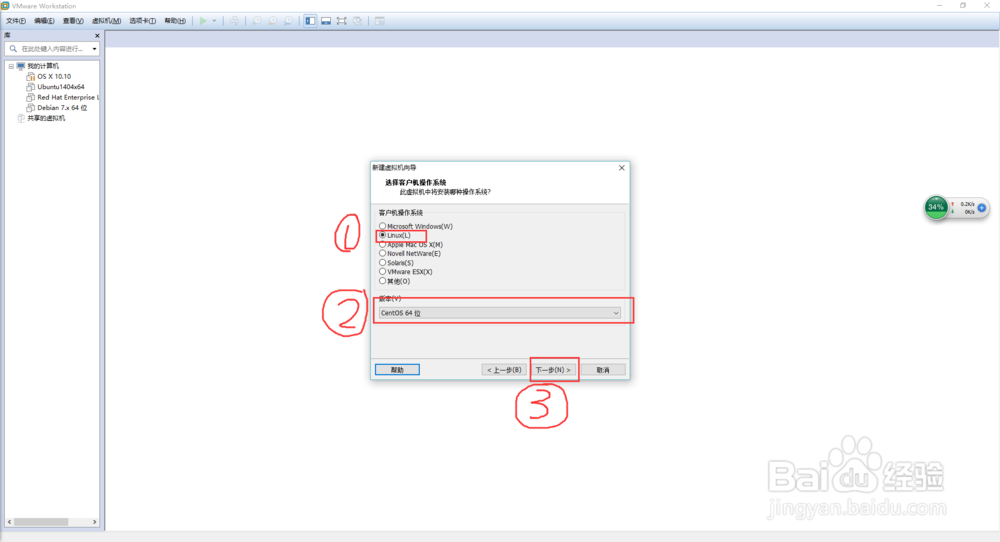
8、选择处理器配置,根据自己的电脑适当分配,点击下一步

9、分配内存:根据自己电脑的硬件合理分配,4G以下给1G就行,8G及以上给2G就够了

10、选择网络连接方式:NAT模式虚拟机可以通过主机上网,点击下一步

11、控制器,选择默认,点击下一步

12、磁盘类型,选择默认,点击下一步

13、选择磁盘,创建新虚拟磁盘,点击下一步

14、分配磁盘容量,根据自己磁盘大小和虚拟机的用途选择,一般10G够用
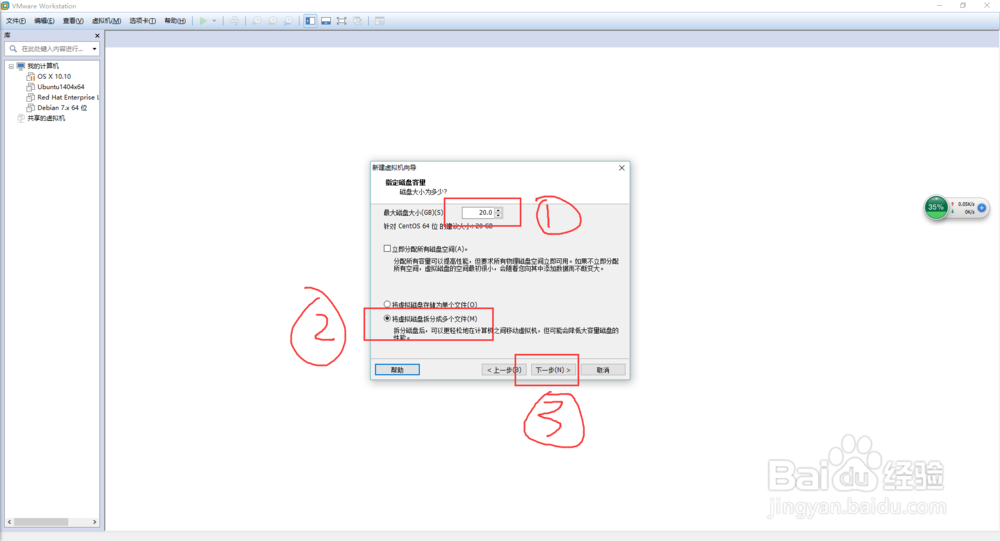
15、指定磁盘文件,默认,点击下一步
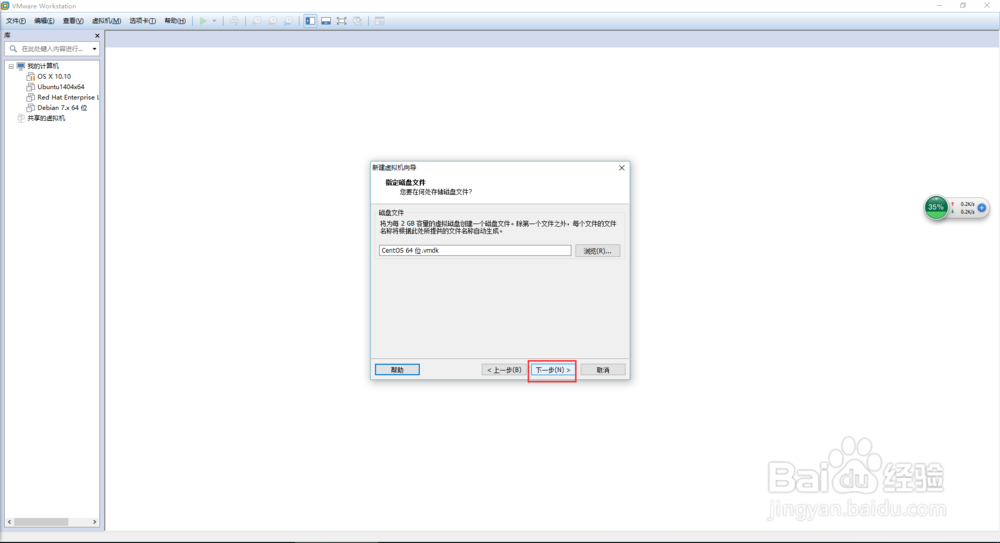
16、自定义硬件,点击完成即可

17、选择镜像,点击“编辑虚拟机设置”“CD/DVD(IDE)”“使用iso镜像文件”选择下好的镜像,点击确定即可
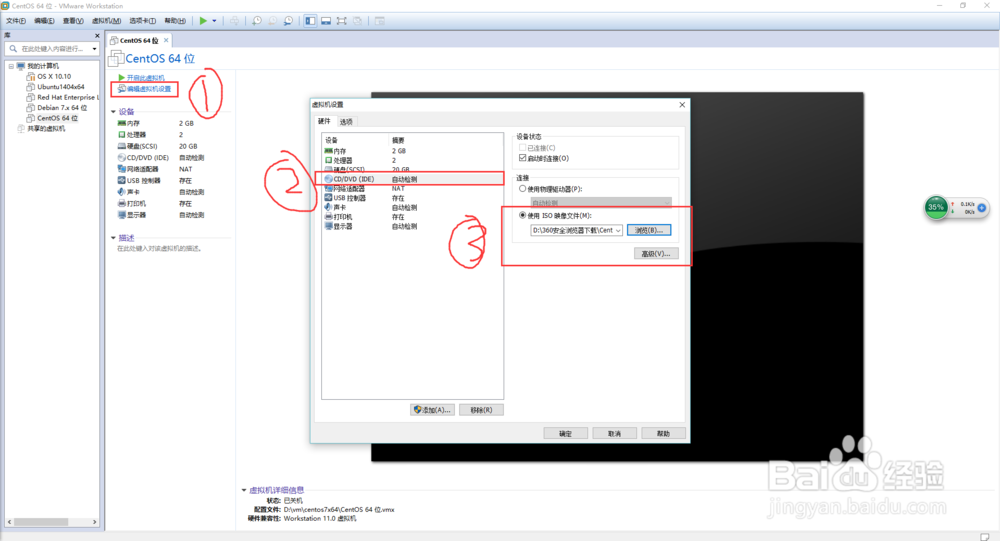
18、点击“开启虚拟机”
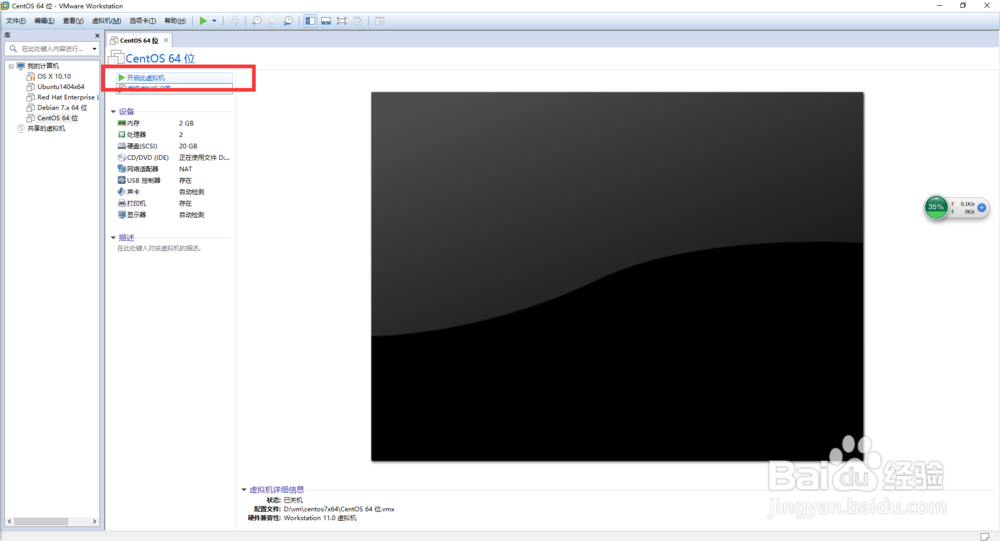
19、选择“install centos 7”点击回车(注意白色为选中选项),在新界面再次点击回车

20、语言:选择“中文”,“简体中文(中国)”点击继续

21、点击安装位置后,点击左上角确定,选择默认


22、自定义软件包

23、点击开始安装

24、安装过程中设置root密码,创建用户(注意:如果密码设置过于简单要点击两次确认)



25、等待安装完成,点击重启即可
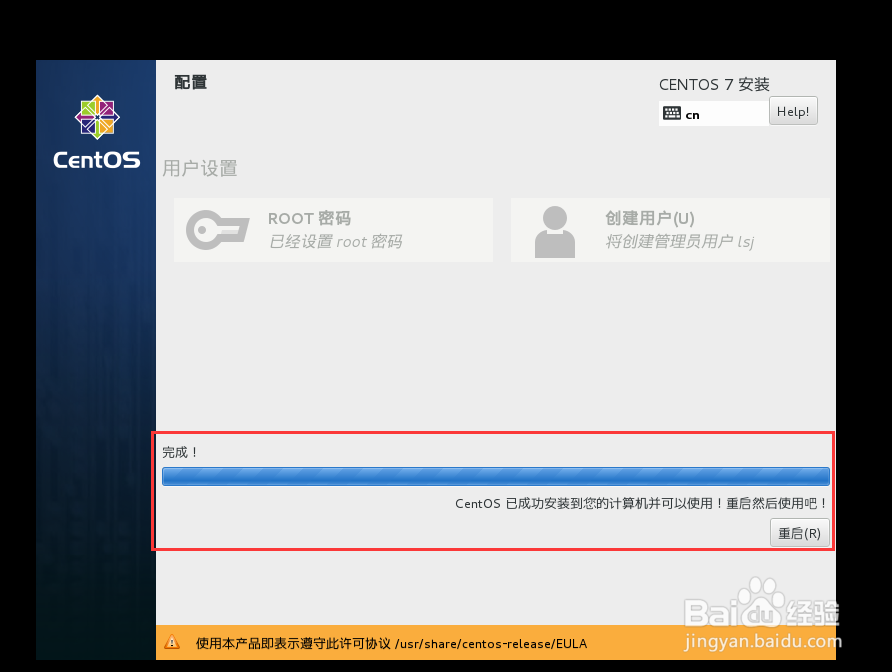
26、安装完成,秀一下桌面,进入后自动弹出帮助文档哦!

